【分享一篇简单作业教程】利用滤镜及图层叠加制作抽象的火焰光速
发布于:2016-01-14 17:19

今天打算给大家分享这个漂亮光速的制作过程,大家可以跟着一起操作哦

先给大家看一看咱们的最终效果图:
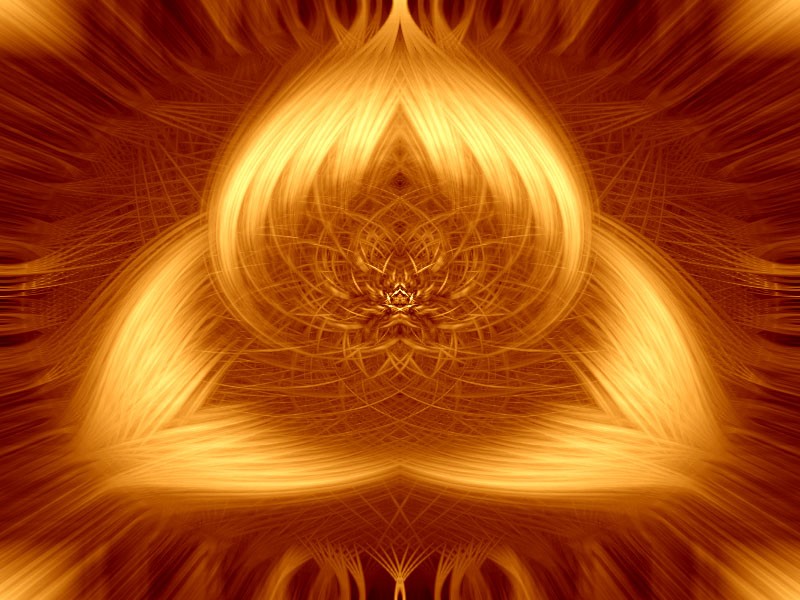
首先:
创建一个新画布。我设定它大小为800×600。给咱们的背景图层填充黑色,然后拷贝一层图层(Ctrl+J)
去【滤镜>渲染>镜头光晕】并且将光晕放置在合适的位置
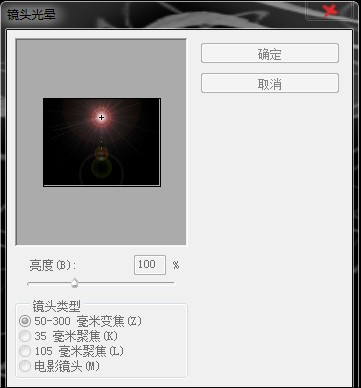
3.
重复第二步,并且再放置一个光晕到另一个你觉得合适的位置。直到出现这样:
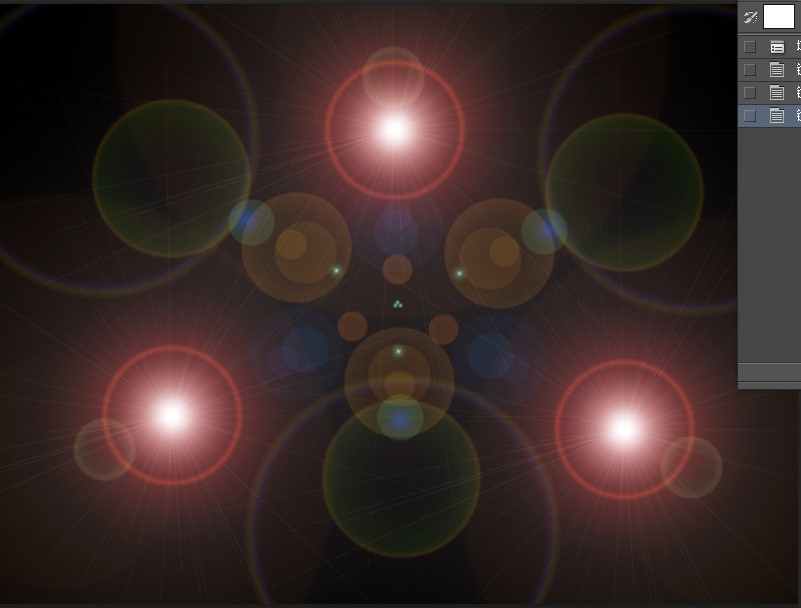
4.
转到【滤镜>像素化>铜板雕刻】,类型设置为短直线。重复铜板雕刻(Ctrl+F)大概三次左右。
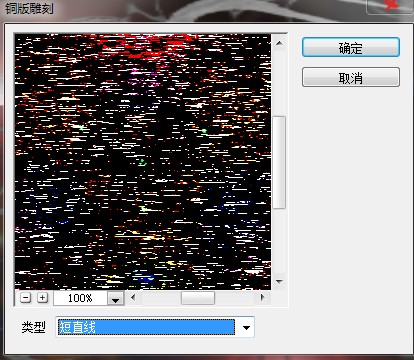
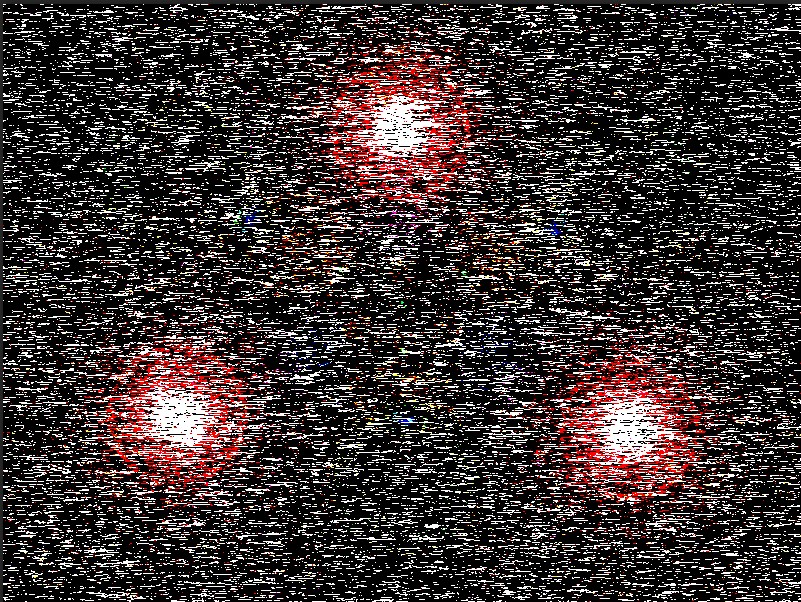
完成以上步骤后,就去【滤镜>模糊>径向模糊】并设置参数如下:
数量: 100;模糊方法: 缩放;品质: 好。
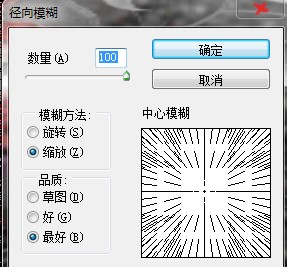
接着,你就需要【滤镜>扭曲>旋转扭曲】,角度设置为60左右,点击OK。
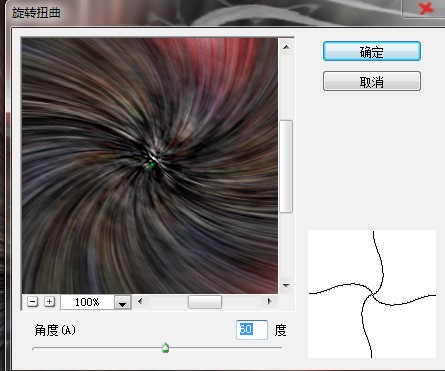
接着复制图层(Ctrl+J)并且设置混合模式为变亮。选择复制的图层并且再次使用之前的旋转扭曲滤镜(Ctrl+F),如下:
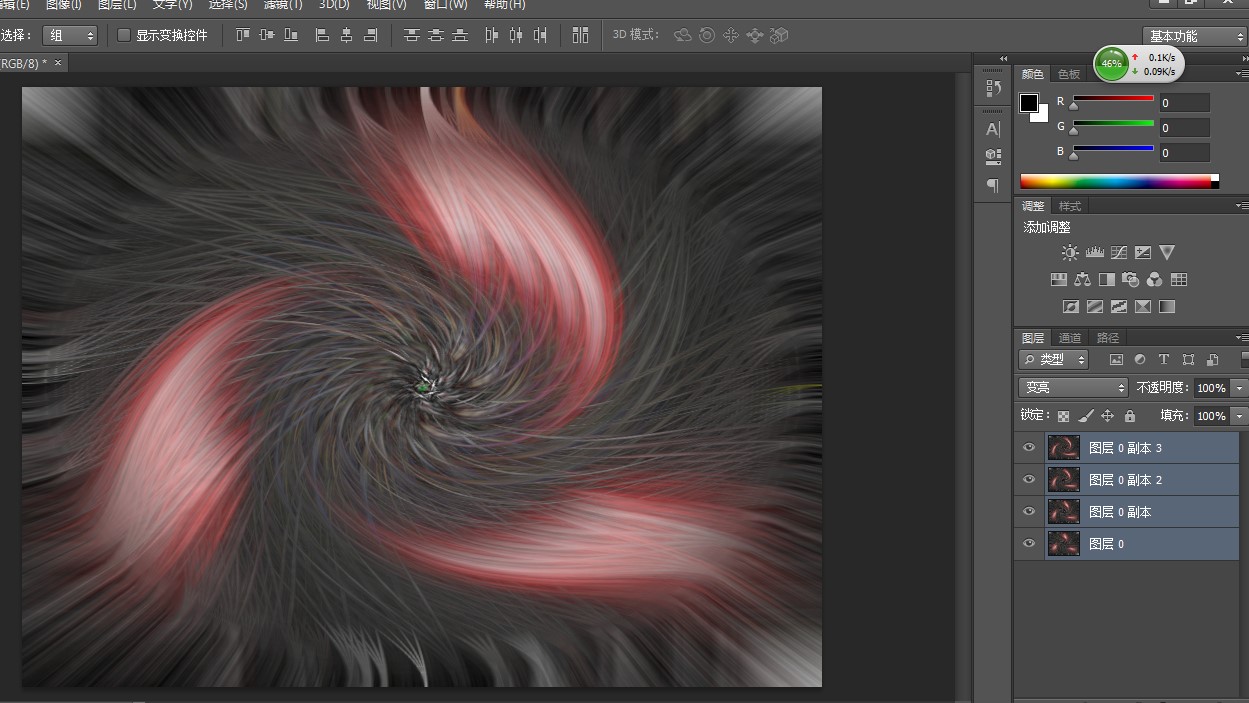
现在选择所有同层,并且全部合并(Ctrl+E)。复制合并图层,去【编辑>变换>水平翻转】并提高亮度。合并这两个图层(Ctrl+E)
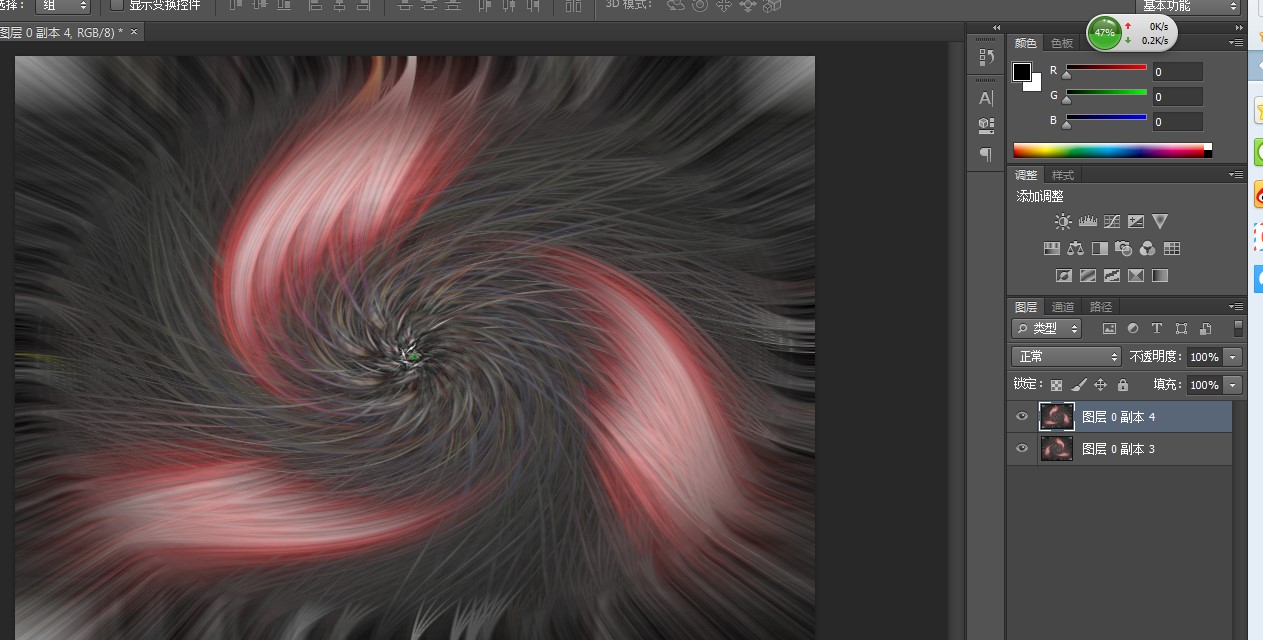
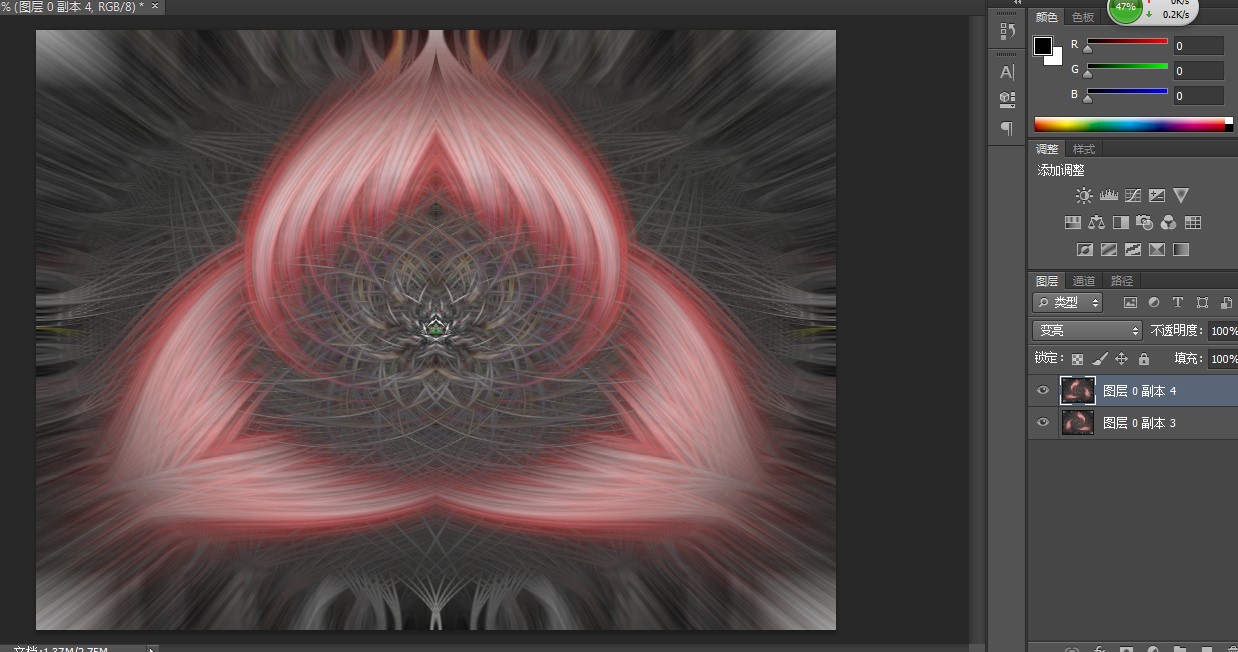
现在去【图像>调整>色相/饱和度】或者使用Ctrl+U设置饱和度为-100,背景为黑白。
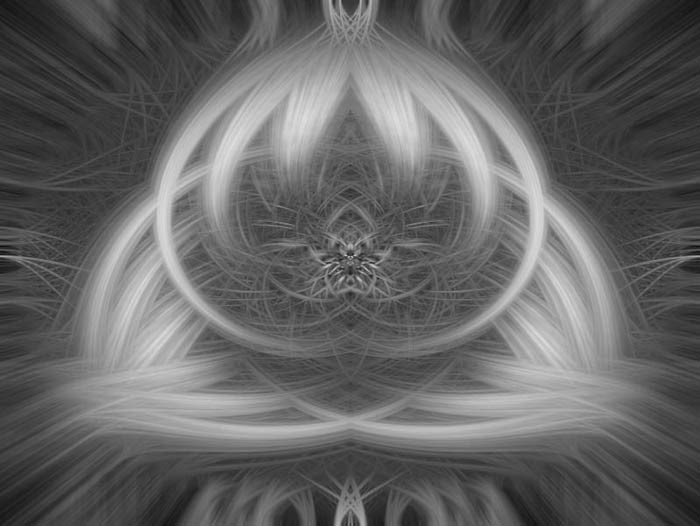
去【图像>调整>色彩平衡】,或者干脆用Ctrl+B快捷键。参数设置如下:
阴影: 40 / 0 / -50;中间调: 40 / 0 / -40;高光: 50 / 0/ -50。(这个参数只是参考哦)

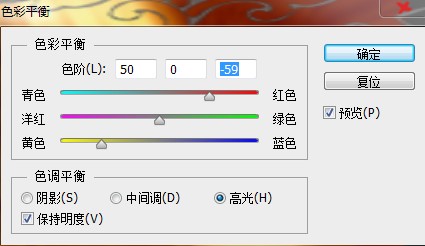
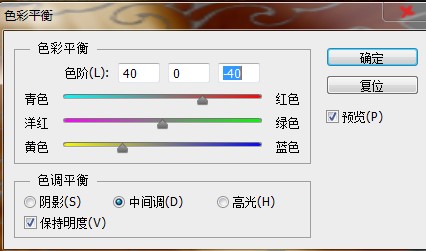
当着色之后,去【图层>调整>色阶】或快捷键Cmd+L。参数设置如下:13 / 0.55 / 251
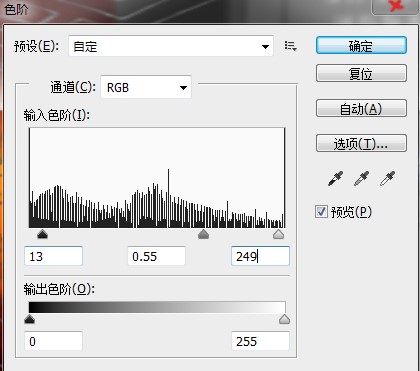
做好了,完成效果:
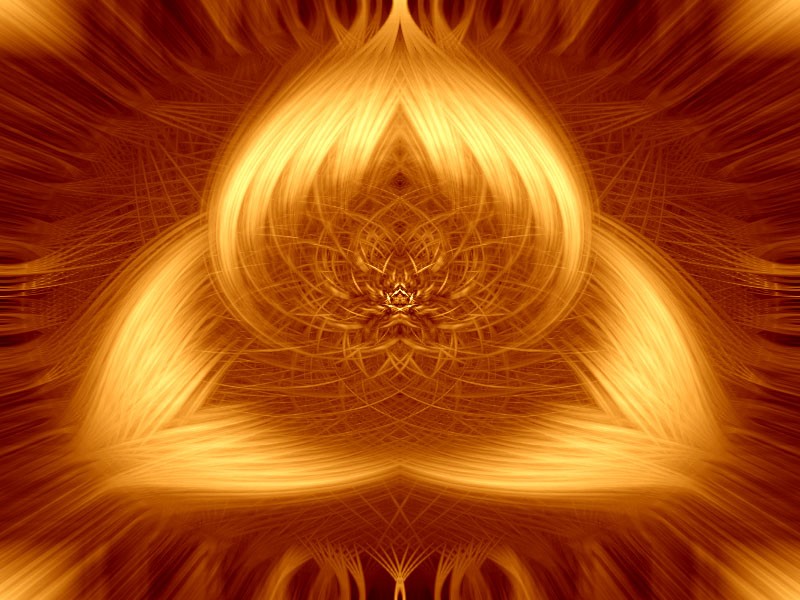
大家的作业做好之后在下面回帖就好了,有什么不明白的也可以在下面提出
祝大家学习愉快,别忘了点赞~
0
今日新帖
0
昨日新帖
236
帖子总数


哇!赞!
默默的赞一个 挺炫酷的
赞
请问老师的教程确定没有问题吗??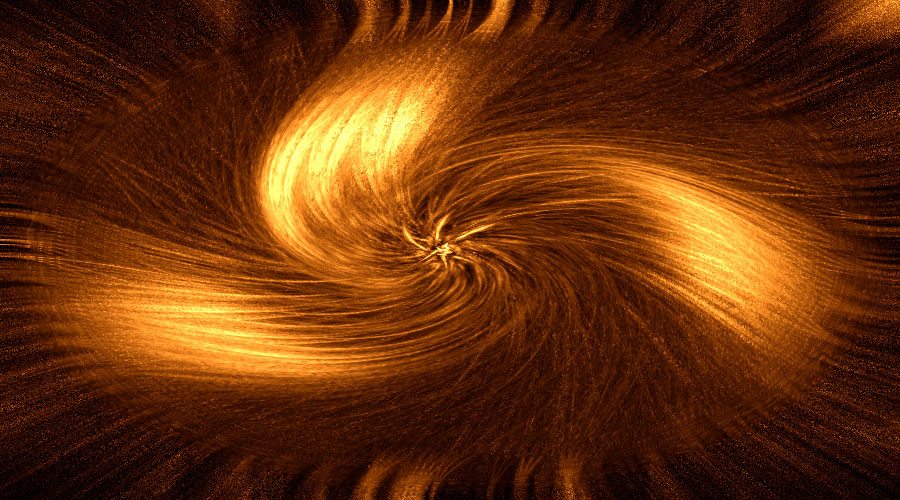
第二次跟做效果;请老师点评
请老师点评我的第三次跟做效果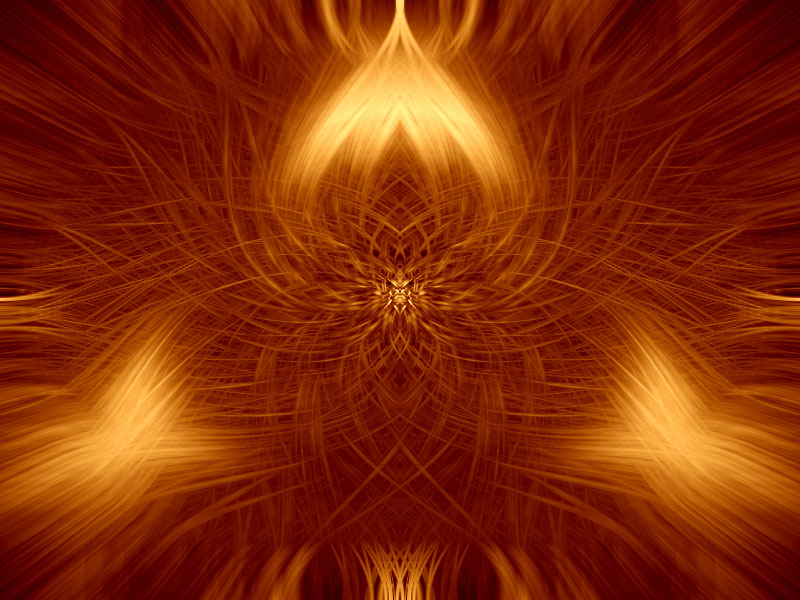
【图层>调整>色阶】前 的效果与【图层>调整>色阶】后 的效果对比,请老师点评
回复:【分享一篇简单作业教程】利用滤镜及图层叠加制作抽象的火焰光速